Содержание
Установка OS X Yosemite на неподдерживаемых компьютерах Mac
Продолжаем изобретать костыли и велосипеды и сегодня речь пойдёт про установку Mac OS X Yosemite (10.10) вместо максимально возможной OS X Lion (10.7) на неподдерживаемые компьютеры Mac. Спросите как такое возможно? Давайте разбираться.
Для начала немного истории. Итак, OS X 10.6 (Snow Leopard) стала первой версией OS X с опциональной поддержкой 64-битного ядра, позволяющей загружать как 32-битное, так и 64-битное ядро. Однако загрузить 64-разрядное ядро на маках, поставляемых с микропрограммой EFI32, даже если у них стоял 64-разрядный процессор, не представлялось возможным. Поддержка 64-битных ядер точно имеется на iMac и MacBook Pro начиная с начала 2008 г.
С выходом OS X 10.8 (Mountain Lion), Apple полностью отказалась от 32-битных ядер и компьютерам с EFI32 обновления до новых версий OS X стали недоступны. Однако, энтузиасты нашли обходной путь и сегодня рассмотрим два варианта установки OS X Yosemite на неподдерживаемых Mac.
Ниже перечислены рекомендуемые минимальные требования:
- Установлена OS X 10.7 Lion
- Минимум 2 ГБ оперативной памяти
- Установщик OS X Yosemite в папке приложения (можно взять на трекере inmac.org)
- 15 ГБ свободного пространства на USB или внешнем HDD, который будет использоваться в качестве установочного диска.
Собственно, сам мак должен соответсвовать одной из моделей ниже (взято с форума forums.macrumors.com):
- MacBook2,x
- MacBook3,x
- MacBook4,x
- MacBookPro2,x
- MacBookAir1,1
- MacMini1,x
- MacMini2,x
- iMac4,x
- iMac5,x
Предупреждение! Все действия, изложенные в данном руководстве вы делаете на свой страх и риск. Любой вред или ущерб, будет результатом именно ваших действий, потому если у вас имеются сомнения, относительно собственных знаний и навыков, то вам определённо не стоит заниматься этим самостоятельно.
У меня нет возможности протестировать все возможные варианты установки OS X и уж тем более всех перечисленных выше компьютеров Apple. Относитесь к материалам статьи, как ознакомительным.
Относитесь к материалам статьи, как ознакомительным.
Вариант 1. macOS Extractor
1. Подготовка установочного диска
(Предполагается что OS X Yosemite Installer у вас уже скачан и находится в каталоге с программами.)
- Устанавливаем macOS Extractor (актуальная версия на данный момент 1.42 от 31 мая 2017). На рабочем столе должен появиться значок «OS X Install ESD».
- Перейдя в раздел «Программы -> OS X Hackers Patch Files» запускаем AutoPatch и выбираем флешку или диск, на который планируем разместить установщик.
- (для не 64-битных Mac) Нужно заменить boot.efi файлы, расположенные в каталогах /System/Library/CoreServices и /usr/standalone/i386 копией из каталога /Applications/OS X Hackers Patch Files/Boot EFI/. Для замены файлов, с них предварительно следует снять блокировку, выполнив в терминале:
sudo chflags nouchg /Volumes/OS\ X\ Base\ System/System/Library/CoreServices/boot. efi
efi
(Если что-то не так с путём и вы получили сообщение об ошибке, найдите файл boot.efi самостоятельно, затем в терминале введите «sudo chflags nouchg» и перетащите его в окно терминала)
После того, как вы заменили boot.efi новой версией, следует вернуть ему атрибуты (блокировка) в первоначальное состояние:
sudo chflags uchg /Volumes/OS\ X\ Base\ System/System/Library/CoreServices/boot.efi
2. Установка OS X Yosemite
Перезагружаем Mac удерживая клавишу Alt (Option) и выбираем наш установочный диск «OS X Base System».
Если установка выкидывает обратно в главный раздел, пробуем внести некоторые изменения в терминале:
sudo bless --folder /Volumes/OS\ X\ Base\ System --file /Volumes/OS\ X\ Base\ System/System/Library/CoreServices/boot.efi --setBoot
После чего установка должна пойти в штатном режиме.
3. Возможные проблемы после перезагрузки
Если после установки, компьютер не показал долгожданного рабочего стола Yosemite, снова загружаемся с установочной флешки и открыв терминал из верхней строки меню (не запуская заново установку) или загружаемся в однопользовательском режиме (удерживая Command-S сразу после включения) и выполняем команду:
sudo rm /Volumes/[имя_диска]/System/Library/CoreServices/PlatformSupport. plist
plist
Установка 64-разрядных драйверов устройств (kexts) из папки Kexts OS X Extractor.
Хотелось бы обратить внимание, что на старых видеокартах (GMA 950, X3100, X1600, X1300, X1900, 7300gt, etc.) ускорение графики в Mac OS X Mavericks и Yosemite не поддерживается.
Существуют бета-версии версии драйверов, хотя они могут лагать, но это всё же лучше, чем совсем ничего. Найти их можно в каталоге ‘OS X Hackers Patch Files’. Открыв папку ‘Kexts’ запускаем Graphics Card Kext Installer и выбираем раздел со свежеустановленной Mac OS X. После чего остается только перезагрузить компьютер.
Из-за отсутствия нормальных драйверов для видюхи, возникает проблема с переходом в спящий режим, что лечится дополнительным «костылём» в виде расширения NoSleep и измененного управления яркостью.
Вариант 2. MacPostFactor
MacPostFactor (версия 2.0.1 от 8 июля 2016 г.) Тут всё упростили по полной программе, никаких действий в терминале проводить не потребуется.
Установка ОС OS X Yosemite с диска.
Убеждаемся что пакет Установка OS X Yosemite.app (Install OS X Yosemite.app) присутствует в папке с программами. Далее, запустив MacPostFactor (MCPF), выбираем тип установки «On this computer», а затем раздел диска, на который будет производится установка Yosemite.
Нажимаем кнопку установить и вводим пароль. Компьютер должен перезагрузиться с логотипом OSXHackers. После завершения процесса установки получаем наш старый Мак с ОС OS X Yosemite на борту.
Установка через USB
Установочная флешка делается не сложнее, единственное отличие состоит в том, что главном окне MCPF следует выбрать тип установки «On an external drive» (на внешнем диске) и указать вашу флешку или диск.
Далее, по уже знакомой с первого варианта схеме, перезагружаем Мак, удерживая клавишу ‘Alt’ (Option), и выбираем USB-накопитель для загрузки.
Возможные проблемы:
- не отображаются Карты в соответствующем приложении
- может подтормаживать Launchpad
- может не воспроизводиться видео в iTunes, Safari, VLC и DVD-плеере
- не корректное отображение в Центре уведомлений
- доступно только одно разрешение экрана
- могут не работать iMessage и FaceTime
Подписывайтесь на канал
Яндекс. Дзен
Дзен
и узнавайте первыми о новых материалах, опубликованных на сайте.
Macbook air a1237 характеристики • Вэб-шпаргалка для интернет предпринимателей!
— до 1280 x 800 (WXGA)
MacBook Air оснащён большим трекпадом с технологией Multi-Touch. Используйте жесты масштабирования, смахивания или вращения для корректировки изображения, увеличения текста или перехода по фотоальбому. Или попробуйте смахивание четырьмя пальцами: вверх или вниз — для работы с Exposé, влево или вправо — для переключения между активными приложениями.
Аудио стерео звук
Экран без компромиссов
— 2 x 200-конт. SO-DIMM
— акустическая система, микрофон
1 x линейный выход / наушники • мини 3.5мм стерео
1 x USB 2.0 • Тип A
Батареи литий-полимер. аккумулятор
Размеры, вес 32.5 x 1.94 x 22.7 см • 1.36 кг
Описание Ноутбук Apple MacBook Air A1237
Оперативная память 2 ГБ PC5300 DDR2 SDRAM
— WI-FI (беспроводная сеть)
Технические характеристики Ноутбук Apple MacBook Air A1237
Клавиатура — раскладка: QWERTY
Полноразмерная, полнофункциональная клавиатура
Он делает MacBook Air невероятно лёгким, удивительно тонким, очень надёжным и в высшей степени портативным.
Операционная система Apple MacOS X 10.5 Leopard
Жесткий диск 1 x внутренний емкостью 80 ГБ
— с интерфейсом Serial ATA 1.0
MacBook Air выполнен из цельного листа алюминия. Уникальный корпус unibody отличается аккуратным, изящным внешним видом — ведь все его составные части заменены одной, а поверхность из анодированного алюминия идеально подчёркивает элегантность очертаний.
Основные характеристики Ноутбук Apple MacBook Air A1237
Процессор Intel Core 2 Duo для MacBook Air разработан с учётом компактных размеров компьютера. Благодаря тактовой частоте 1, 86 ГГц или 2, 13 ГГц он обеспечивает скорость, необычно высокую для сверхпортативных ноутбуков. А внешняя шина 1066 МГц, 2 ГБ памяти DDR3 и кэш-память второго уровня объёмом 6 МБ позволяют вам работать в дороге так же эффективно, как в офисе.
Беспроводная сеть встроенный сетевой адаптер
Прикосновение к совершенству.
Unibody — это красиво.
Тонкий корпус MacBook Air просто очаровывает. Но что ещё удивительнее — в этом изящном, прочном алюминиевом корпусе толщиной от 0, 4 до 1, 94 см заключён мощный полноразмерный ноутбук. MacBook Air весит всего 1, 36 кг* — этот сверхпортативный ноутбук будет всегда с вами, куда бы вы ни отправились.
Но что ещё удивительнее — в этом изящном, прочном алюминиевом корпусе толщиной от 0, 4 до 1, 94 см заключён мощный полноразмерный ноутбук. MacBook Air весит всего 1, 36 кг* — этот сверхпортативный ноутбук будет всегда с вами, куда бы вы ни отправились.
Как и все другие компоненты MacBook Air, аккумулятор не жертвует производительностью ради портативности. Вы можете работать в Сети по беспроводной связи до 5 часов без перерыва(зависит от модели).
Большой широкоформатный 13, 3-дюймовый экран мгновенно выходит на максимальную яркость при открытии MacBook Air. Благодаря светодиодной подсветке он потребляет меньше энергии и экономит заряд аккумулятора. К тому же материалы экрана не содержат ртуть и мышяк — он безвреден как для ваших глаз, так и для окружающей среды.
— 45 Вт в режиме работы
MacBook Air — это больше, чем просто удивительно тонкий ноутбук с мощным процессором и графикой. Это — идеал портативности.
Устройство управления курсором trackpad
Изумительно тонкий. Изумительно полноразмерный.
Изумительно полноразмерный.
Модель MacBook Air A1237
Интерфейсы 1 x micro-DVI
Кэш память второго уровня • 4 Мб
Полноразмерная клавиатура имеет подсветку клавиш, позволяя работать при слабом освещении — например, в самолётах и конференц-залах. Встроенный датчик внешней освещённости автоматически настраивает яркость подсветки клавиатуры и экрана для оптимальной видимости. А большой трекпад с поддержкой технологии Multi-Touch позволяет выполнять многие действия одним или двумя простыми жестами.
Уникальный скрытый отсек с портами откидывается вниз, открывая доступ ко всем портам: разъёму для наушников, порту USB 2.0 и порту Mini DisplayPort, поддерживающему видеовыходы DVI, двухканальный DVI и VGA. К порту Mini DisplayPort можно подключить 24-дюймовый монитор Apple LED Cinema; также поддерживаются другие мониторы с диагональю до 30 дюймов.
Дисплей 13.3″ ЖК дисплей (со светодиодной подсветкой)
— совместно используемая SDRAM, максимум 144 МБ
Электропитание внешний адаптер питания
Дополнительные характеристики Ноутбук Apple MacBook Air A1237
Как только вы открываете MacBook Air, экран мгновенно приобретает максимальную яркость. Однако, ради тонкого корпуса не пришлось жертвовать размером экрана: видимая область глянцевого 13, 3-дюймового широкоформатного экрана MacBook Air со светодиодной подсветкой такая же, как у экрана нового 13-дюймового MacBook Pro. Благодаря разрешению 1280 х 800 пикселей, живой картинке и насыщенным цветам он идеально подходит для просмотра фильмов во время авиаперелёта. А со светодиодной подсветкой он потребляет меньше энергии и экономит заряд аккумулятора.
Однако, ради тонкого корпуса не пришлось жертвовать размером экрана: видимая область глянцевого 13, 3-дюймового широкоформатного экрана MacBook Air со светодиодной подсветкой такая же, как у экрана нового 13-дюймового MacBook Pro. Благодаря разрешению 1280 х 800 пикселей, живой картинке и насыщенным цветам он идеально подходит для просмотра фильмов во время авиаперелёта. А со светодиодной подсветкой он потребляет меньше энергии и экономит заряд аккумулятора.
Тонкий аккумулятор, полный сил.
Процессор Intel Core 2 Duo 1.6 ГГц
Видеоконтроллер Intel Graphics Media Accelerator X3100
Модельный ряд MacBook Air 2008-2017 год
За многие годы разработок в мире технологий происходило большое количество изменений и революционных нововведений, давайте в этой статье вместе рассмотрим как шагала компания Apple вперед со всеми, со своими знаменитыми легкими MacBook Air.
В нашем сервисном центре Apple, инженеры имею большой опыт работы с ремонтом MacBook Air — при необходимости всегда обращайтесь к нам!
Модельный ряд MacBook Air
В данном материале мы собрали внешние отличительные признаки и основные характеристики.
MacBook Air A1237 (начало 2008)
Анонсированный в январе 2008 года, MacBook Air позиционировался как самый тонкий ноутбук High-End класса. Оригинальный MacBook Air получил полноразмерную клавиатуру и дисплей, сопоставимый по качеству с экраном старшего MacBook, а также широкий трекпад, поддерживающий мультитач жесты.
Отличительной особенностью первых поколений MacBook Air является тонкая кнопка под трекпадом и скругленные грани корпуса. Помимо этого порты на первых моделях устройства (до октября 2010 года) находились в специальном открывающимся отсеке, а сам корпус имел более обтекаемую (по сравнению с современными моделями) форму.
13,3” экран устройства получил соотношение сторон 16:10 и разрешение 1280 x 800, что соответствует 114 точкам на дюйм. MacBook Air начала 2008 года оборудовался сокращенным набором портов: ультрабук располагал единственным разъемом USB 2.0, Micro-DVI для вывода изображения и 3.5 Jack для вывода звука. Питание осуществлялось посредством MagSafe первой версии.
Уменьшение толщины потребовало применения более компактной компоновки, в связи с чем стандартная оперативная память была заменена на отдельные чипы, распаянные по материнской плате. Независимо от конфигурации ультрабук получил 2 GB оперативной памяти без возможности апгрейда.
Производительность процессора также оказалась урезанной (этого требовала не самая мощная система охлаждения ультрабука). MacBook Air начала 2008 года получил процессор Intel Core 2 Duo с тактовой частотой 1.6 или 1.8 GHz и поддержкой 64-bit архитектуры.
Отрисовкой графики занималась встроенная видеокарта Intel GMA X3100, использующая 144 MB оперативной памяти при нормальном режиме работы или до 160 MB при выводе изображения на внешний дисплей. Максимальное разрешение выводимого изображения составляло 1920 x 1200.
В качестве хранилища MacBook Air начала 2008 года использовал жесткий диск объемом 80 GB со скоростью вращение 4200 rpb или твердотельный накопитель объемом 64 GB.
Apple MacBook A1237 (Air) Загрузка драйверов
Apple MacBook A1237 Загрузка драйверов (Air)
Manual MacBook A1237 Шаги обновления драйвера устройства:
Ваши базовые драйверы MacBook A1237 должны быть включены в %%os%% или загружаться через Центр обновления Windows®. Хотя эти драйверы для ноутбуков являются базовыми, они поддерживают основные аппаратные функции.
Хотя эти драйверы для ноутбуков являются базовыми, они поддерживают основные аппаратные функции.
Это руководство поможет вам обновить драйверы Apple.
| Manufacturer: | Apple | |
| Classification: | Laptop | |
| Version: | MacBook | |
| Series: | Air | |
| Номер модели: | A1237 | |
| Операционные системы: | Windows XP, Vista, 7, 8, 10, 11 | |
Дополнительное предложение для DriverDoc от Solvusoft | ЛСКП | Политика конфиденциальности | Условия | Удаление | ||
Как выполнить автоматическую загрузку и обновление:
Рекомендация. Если у вас нет опыта обновления драйверов устройств Apple Laptop вручную, мы настоятельно рекомендуем скачать DriverDoc [Скачать DriverDoc — Продукт от Solvusoft], чтобы обновить драйверы A1237. DriverDoc экономит время и нервы, гарантируя, что вы загружаете и устанавливаете правильные драйверы MacBook A1237.
Если у вас нет опыта обновления драйверов устройств Apple Laptop вручную, мы настоятельно рекомендуем скачать DriverDoc [Скачать DriverDoc — Продукт от Solvusoft], чтобы обновить драйверы A1237. DriverDoc экономит время и нервы, гарантируя, что вы загружаете и устанавливаете правильные драйверы MacBook A1237.
Кроме того, у вас будет доступ к базе данных драйверов DriverDoc, содержащей более 2 150 000 уникальных драйверов, что гарантирует автоматическое обновление всех драйверов вашего ПК.
Продукт от Solvusoft
Загрузить сейчас
(программа обновления драйверов Apple)
Дополнительное предложение для DriverDoc от Solvusoft | ЛСКП | Политика конфиденциальности | Условия | Удаление
A1237 Часто задаваемые вопросы по обновлению
Когда обновлять драйверы MacBook A1237?
Чтобы реализовать все функции вашего оборудования MacBook A1237, мы рекомендуем периодически проверять наличие обновлений драйверов.
Каковы преимущества и риски, связанные с обновлением драйверов MacBook A1237?
Обновленные драйверы могут разблокировать функции ноутбука, повысить производительность ПК и максимально использовать потенциал вашего оборудования. Риски установки неправильных драйверов MacBook A1237 могут привести к системным сбоям, снижению производительности и общей нестабильности.
Как происходит обновление драйверов MacBook A1237?
Драйверы A1237 можно обновить вручную с помощью диспетчера устройств или автоматически с помощью программного обеспечения для обновления драйверов.
Почему пользователи не обновляют драйверы MacBook A1237?
Многие люди не видят необходимости в обновлении драйверов устройств MacBook A1237, поэтому они никогда не обновляются.
Распространенные проблемы с обновлением драйверов
Ошибки MacBook A1237 можно связать с поврежденными драйверами ПК. Когда операционная система, от которой зависит ваше устройство, получает обновление, драйверы могут внезапно перестать с ней работать. Вам не о чем беспокоиться, потому что проблема с вашим ноутбуком определенно будет устранена с помощью обновленного драйвера.
Когда операционная система, от которой зависит ваше устройство, получает обновление, драйверы могут внезапно перестать с ней работать. Вам не о чем беспокоиться, потому что проблема с вашим ноутбуком определенно будет устранена с помощью обновленного драйвера.
Поиск правильного драйвера ноутбука непосредственно на веб-сайте производителя для вашего оборудования может показаться бесполезным. Поиск, загрузка и обновление драйвера Windows MacBook A1237 вручную занимает много времени, что делает этот процесс невыносимым для большинства пользователей. Установка неправильного драйвера не позволит Windows вообще запуститься или, что еще хуже, приведет к полному отказу.
Чтобы оставаться в курсе всех основных новых функций драйверов, мы рекомендуем использовать программу обновления драйверов. Эти средства обновления гарантируют, что у вас всегда будут правильные драйверы для вашего оборудования, и что они всегда будут создаваться резервными копиями до тех пор, пока вы не обновитесь до новых версий.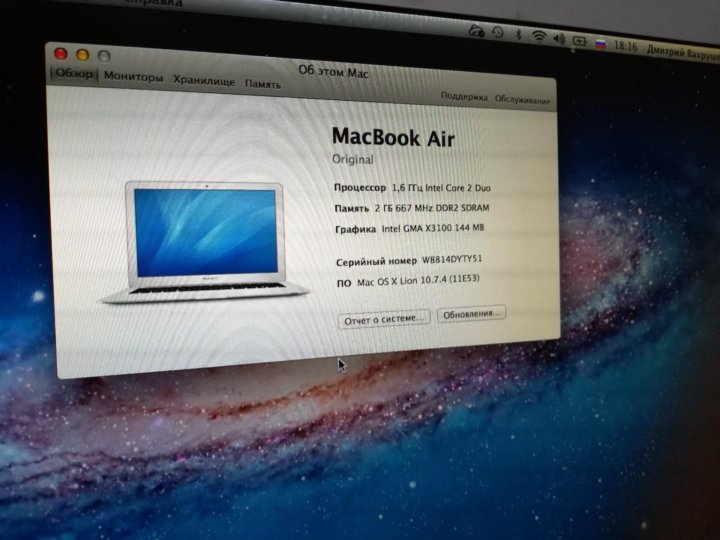 С помощью резервной копии драйвера вы можете откатить программное обеспечение любого драйвера до более ранней версии в случае неисправности.
С помощью резервной копии драйвера вы можете откатить программное обеспечение любого драйвера до более ранней версии в случае неисправности.
Top 3 Similar Drivers to Apple MacBook A1237 (Air):
A1304
A1369
A1370
(Advertisement)
Обновите драйверы Apple MacBook A1237 в один щелчок с помощью DriverDoc:
MacBook Air 1,1 (13-дюймовый, оригинальный 2008 г.) — Полная информация
MacBook Air 1,1 (13-дюймовый, оригинальный 2008 г.) — первый субноутбук, разработанный, спроектированный и изготовленный Apple. Он занимает среднее место между MacBook Pro и MacBook Retina. MacBook Air имеет ультратонкий корпус из обработанного алюминия с полноразмерной клавиатурой с подсветкой и датчиком внешней освещенности.
Содержимое
- 1 MacBook Air 1,1 (13 дюймов, оригинал 2008 г.
 )
) - 2 Дата выпуска
- 3 Технические характеристики
- 4 Цена
- 5 MacBookAir 1,5 1,2 1,1 Модели 901 13-дюймовый, 1,8 ГГц Intel Core 2 Duo, оригинальный 2008 г.)
- 5.2 MacBook Air 1,1 (13-дюймовый, 1,6 ГГц Intel Core 2 Duo, оригинальный 2008 г.)
MacBook Air 1,1 (13 дюймов, оригинальный 2008 г.) оснащен специализированным двухъядерным процессором Air Core 2 Duo (P7500) и интегрированным графическим процессором Intel GMA X3100 с 144 МБ общей памяти DDR2. Он имеет 2 ГБ оперативной памяти, жесткий диск на 80 ГБ (4200 об/мин). Широкоформатный TFT-дисплей с активной матрицей и светодиодной подсветкой имеет собственное разрешение 1280 x 800 и глянцевую поверхность. Данная модель имеет встроенную видеокамеру iSight с разрешением 640×480 и два стереодинамика под клавиатурой для мультимедиа и порт AirPort Extreme (802.
 11a/b/g/n) и Bluetooth 2.1+EDR для связи. Единственный порт USB 2.0, аналоговый аудиовыход и видеовыход micro-DVI с поддержкой внешнего 24-дюймового дисплея суммируют возможности подключения. MacBook Air Core 2 Duo 1.6 13 дюймов не имеет Firewire, Ethernet (с внешним адаптером, доступным за дополнительную плату) и оптического аудиовхода/выхода.
11a/b/g/n) и Bluetooth 2.1+EDR для связи. Единственный порт USB 2.0, аналоговый аудиовыход и видеовыход micro-DVI с поддержкой внешнего 24-дюймового дисплея суммируют возможности подключения. MacBook Air Core 2 Duo 1.6 13 дюймов не имеет Firewire, Ethernet (с внешним адаптером, доступным за дополнительную плату) и оптического аудиовхода/выхода.
MacBook Air (13 дюймов, Intel Core 2 Duo 1,8 ГГц, оригинальный 2008 г.) также является заказной итерацией MacBook Air (13 дюймов, 1,6 ГГц Intel Core 2 Duo, оригинальный 2008 г.), который был выпущен тот же день. В остальном он почти идентичен первому субноутбуку, разработанному, спроектированному и произведенному Apple, который занимает промежуточное положение между MacBook Pro и MacBook Retina.
Дата выпуска
- Дата выпуска: 15 января 2008 г.
- Снято с производства: 14 октября 2008 г.
Технические характеристики
- Кодовое название: MacBook Air.

- Частота процессора: 1,6 ГГц и 1,8 ГГц.
- Повышенная скорость: 1,8 ГГц.
- Архитектура процессора: 64-разрядная.
- Тип процессора: Air Core 2 Duo (P7500) «Merom».
- Модернизация процессора: впаян.
- Сердечники: 2.
- Графическое ядро: Да.
- Встроенная оперативная память: 2 ГБ, DDR2 667 МГц.
- Макс. Оперативная память: без возможности обновления.
- Дисплей: Retina 13,3-дюймовый TFT со светодиодной подсветкой, активная матрица IPS, широкоэкранный формат 16:10, максимальное разрешение 1280 x 800 пикселей.
- Веб-камера: iSight, разрешение 640 × 480.
- Графика: Графика Intel GMA X3100 с 144 МБ общей памяти DDR2 и выходом Micro-DVI.
- Память: Жесткий диск PATA 80 ГБ; Твердотельный накопитель ATA 64 ГБ.

- Fusion Drive: №
- Вход\Выход: USB 2.0, аналоговый аудиовыход и видеовыход micro-DVI.
- Разъем питания: MagSafe.
- Аккумулятор: встроенный литий-ионный полимер , 37 Вт·ч.
- Интернет \ Беспроводное соединение: встроенный AirPort Extreme (802.11a/b/g/n), Bluetooth 2.1+EDR
- Предустановленная ОС: 10.5.1 (9B2324).
- OS макс. обновление: х 10.7.5.
- Размеры: 0,16–0,76 x 12,8 x 8,94 дюйма.
- Вес: 3 фунта
Цена
Первоначальная цена: 1799 долларов.
Модели MacBookAir 1,1
MacBook Air 1,1 (13 дюймов, Intel Core 2 Duo 1,8 ГГц, оригинальный 2008 г.)
| Идентификатор модели | MacBookAir1,1 |
| Номер модели | A1237 (ЭМС 2142) |
| Номер детали | BTO/CTO |
| Семейный | 13-дюймовый, оригинальный 2008 г. |
| Выпущено | 2008 |
| Размер дисплея | 13,3 дюйма |
| Размеры | 12,8 x 8,94 x 0,76 дюйма |
| Вес | 3,0 фунта |
| Процессор | 1,8 ГГц Intel Core 2 Duo |
| ОЗУ | 2 ГБ |
| Хранилище | Твердотельный накопитель 64 ГБ |
| Оптический | Нет |
| См. также | Продайте свой MacBook Air (13 дюймов, 1,8 ГГц, Intel Core 2 Duo, оригинал 2008 года) онлайн прямо сейчас |
MacBook Air 1,1 (13 дюймов, Intel Core 2 Duo 1,6 ГГц, оригинальный 2008 г.)
| Идентификатор модели | MacBookAir1,1 |
| Номер модели | A1237 (ЭМС 2142) |
| Номер детали | MB003LL/A |
| Семейный | 13-дюймовый, оригинальный 2008 г. |
| Выпущено | 2008 |
| Размер дисплея | 13,3 дюйма |
| Размеры | 12,8 x 8,94 x 0,76 дюйма |
| Вес | 3,0 фунта |
| Процессор | 1,6 ГГц Intel Core 2 Duo |
| ОЗУ | 2 ГБ |
| Хранение | Жесткий диск 80 ГБ |
| Оптический | Нет |
| См. также | Продайте свой MacBook Air (13 дюймов, 1,6 ГГц, Intel Core 2 Duo, оригинальный, 2008 года) онлайн прямо сейчас |
Характеристики
- MacBook Air 1,1 (13 дюймов, оригинальный 2008 г.) был оснащен видеопортом Micro-DVI, а адаптер Apple DVI-D/VGA был включен в комплект поставки.
- Для твердотельных накопителей под маркой Apple компания Apple выбрала контроллеры без TRIM. С контроллером TRIM операционная система сообщает твердотельному накопителю (SSD), какие блоки данных больше не считаются используемыми и могут быть удалены.
 Для твердотельных накопителей сторонних производителей необходимо включить функцию TRIM, но имейте в виду, что таким образом вы теряете гарантию Apple.
Для твердотельных накопителей сторонних производителей необходимо включить функцию TRIM, но имейте в виду, что таким образом вы теряете гарантию Apple.
Проблемы, которые могут помешать вам использовать MacBook Air
Если ваш MacBook Air не отвечает или указатель не двигается: Приложение может «зависнуть» на экране. Mac OS X позволяет закрыть зависшее приложение без перезагрузки устройства.
Чтобы принудительно закрыть приложение:
- Нажмите Command – Option-Esc или выберите Apple Menu > Force Quit в строке меню.
- Когда появится диалоговое окно «Принудительный выход из приложений» с выбранным приложением, нажмите «Принудительный выход», и приложение закроется, оставив все остальные приложения открытыми. (При необходимости вы также можете перезапустить Finder из этого диалогового окна).
- Затем сохраните свою работу во всех открытых приложениях и перезагрузите компьютер, чтобы убедиться, что проблема полностью устранена.

Если проблема возникает часто, выберите «Справка » > «Справка Mac » в строке меню в верхней части экрана. Найдите слово «зависание», чтобы получить помощь в случаях, когда компьютер зависает или не отвечает.
Если проблема возникает только при использовании определенного приложения, обратитесь к производителю приложения, чтобы узнать, совместимо ли оно с вашим компьютером. Если вы знаете, что приложение совместимо, вам может потребоваться переустановить системное программное обеспечение вашего компьютера.
Если ваш MacBook Air зависает во время запуска, или вы видите мигающий вопросительный знак, или дисплей темный, а индикатор спящего режима постоянно светится (не в спящем режиме). Мигающий вопросительный знак обычно означает, что компьютер не может найти системное программное обеспечение на жестком диске или на любых дисках, подключенных к компьютеру:
- Подождите минуту или две. Если компьютер по-прежнему не запускается, выключите его, нажав и удерживая кнопку питания в течение примерно десяти секунд.
 Отключите все внешние периферийные устройства и попробуйте перезапустить, нажав кнопку питания, удерживая нажатой кнопку 9.0500 Ключ опции . Когда компьютер загрузится, щелкните значок жесткого диска, а затем щелкните стрелку вправо. После запуска компьютера откройте System Preferences и щелкните Startup Disk . Выберите локальную системную папку Mac OS X.
Отключите все внешние периферийные устройства и попробуйте перезапустить, нажав кнопку питания, удерживая нажатой кнопку 9.0500 Ключ опции . Когда компьютер загрузится, щелкните значок жесткого диска, а затем щелкните стрелку вправо. После запуска компьютера откройте System Preferences и щелкните Startup Disk . Выберите локальную системную папку Mac OS X. - Если это не помогло, попробуйте восстановить диск с помощью Дисковой утилиты.
Если ваш MacBook Air не включается или не запускается, вы можете попробовать выполнить следующие действия, пока ваш компьютер не включится:
- Убедитесь, что адаптер питания подключен к компьютеру и к исправной розетке. Обязательно используйте адаптер питания MagSafe мощностью 45 Вт, входящий в комплект поставки MacBook Air. Если адаптер питания перестает заряжаться и вы не видите, что индикатор на адаптере питания загорается при подключении шнура питания, попробуйте отключить
и снова подключите шнур питания, чтобы сбросить его.
- Проверьте, не нуждается ли аккумулятор в подзарядке. Если индикатор на адаптере питания светится желтым цветом, батарея заряжается.
- Если проблема не устранена, верните компьютер к заводским настройкам (при сохранении файлов), нажав левую клавишу Shift , левую клавишу Option , левую клавишу Control и кнопку питания одновременно в течение пяти секунд, пока компьютер перезагружается.
- Если проблема не устранена, нажмите и отпустите кнопку питания и сразу же удерживайте одновременно клавиши Command , Option, P, и R , пока не услышите звук запуска во второй раз. Это сбрасывает параметр RAM (PRAM).
- Если вы по-прежнему не можете запустить свой MacBook Air, обратитесь в компанию Apple за обслуживанием.
Разное
- Выпущенный как ультрапортативное устройство премиум-класса, MacBook Air 1,1 (13 дюймов, оригинальный 2008 г.) вскоре был понижен до ноутбука Apple начального уровня из-за прекращения производства в 2011 г.

- MacBook Air был разработан с учетом портативности и мобильности, и ему не хватает многих функций старших «братьев» ноутбуков. Он подключается к сети только через Wi-Fi и не имеет установленных дисководов или картридеров.
- Сборка на заказ означает, что вы заказываете сборку у Apple и ждете, пока она прибудет с заводов Apple, где настраиваемые системы собираются из базовых компонентов. Apple хранит значительное количество таких файлов. Когда заказ размещен, barebone отправляется на сборочную линию.
Ссылки
- Руководство пользователя MacBookAir 1,1
- Руководства по эксплуатации MacBook Air: руководства пользователя, краткое руководство, основные сведения и многое другое
- Обновления прошивки MacBook Air
- Ознакомьтесь с нашими ценами на ваш старый MacBook Air. Продайте его сейчас iGotOffer.com и сэкономьте деньги на новой модели: продайте 13-дюймовый MacBook Air онлайн по максимальной цене. Бесплатная мгновенная смета, бесплатная доставка, быстрая и безопасная оплата.

 )
)

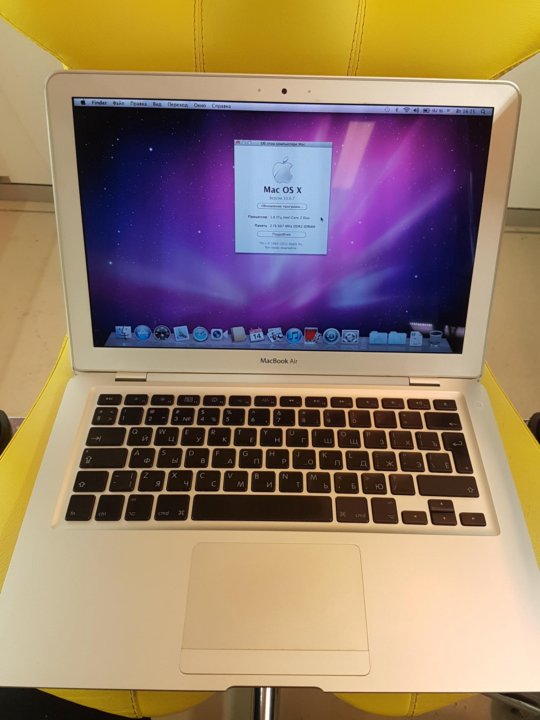 Для твердотельных накопителей сторонних производителей необходимо включить функцию TRIM, но имейте в виду, что таким образом вы теряете гарантию Apple.
Для твердотельных накопителей сторонних производителей необходимо включить функцию TRIM, но имейте в виду, что таким образом вы теряете гарантию Apple.
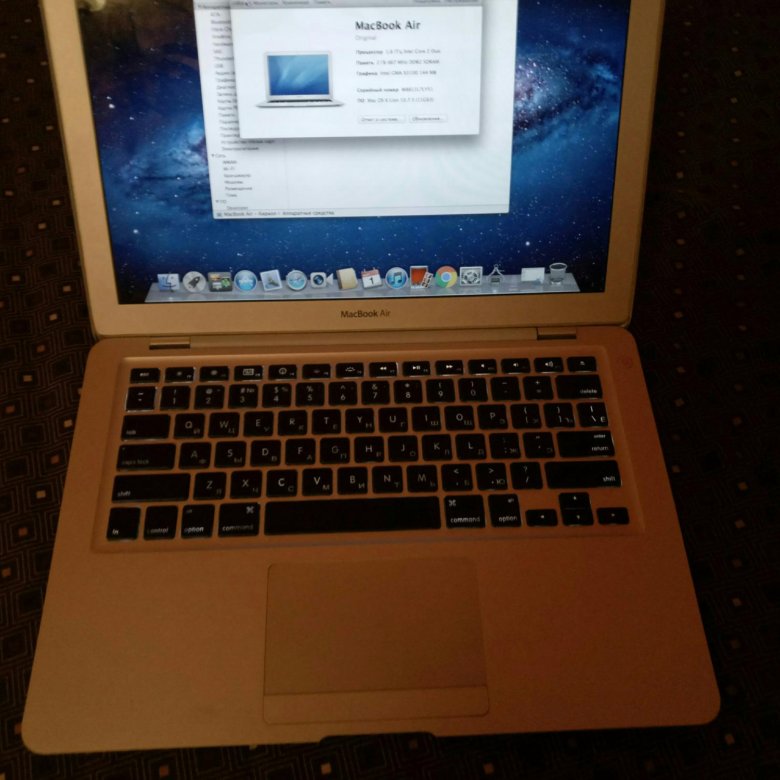 Отключите все внешние периферийные устройства и попробуйте перезапустить, нажав кнопку питания, удерживая нажатой кнопку 9.0500 Ключ опции . Когда компьютер загрузится, щелкните значок жесткого диска, а затем щелкните стрелку вправо. После запуска компьютера откройте System Preferences и щелкните Startup Disk . Выберите локальную системную папку Mac OS X.
Отключите все внешние периферийные устройства и попробуйте перезапустить, нажав кнопку питания, удерживая нажатой кнопку 9.0500 Ключ опции . Когда компьютер загрузится, щелкните значок жесткого диска, а затем щелкните стрелку вправо. После запуска компьютера откройте System Preferences и щелкните Startup Disk . Выберите локальную системную папку Mac OS X.

